概述:
数据库安装完成后启动启动的三种方式
前台启动(这个方式启动会进入一个交互界面,退出界面数据库就会关闭)
[dmdba@dmdb ~/dmdbms/bin]$ ./dmserver /home/dmdba/dm/dmdbms/bin/dm.ini #指定数据库配置文件
file dm.key not found, use default license!
Global parameter value of RT_HEAP_TARGET is illegal, use min value!
version info: develop
Use normal os_malloc instead of HugeTLB
Use normal os_malloc instead of HugeTLB
DM Database Server x64 V7.6.0.96-Build(2018.09.19-97292)ENT startup…
License will expire in 14 day(s) on 2020-01-24
ckpt lsn: 39244
ndct db load finished
ndct fill fast pool finished
set EP[0]'s pseg state to inactive
iid page’s trxid = 1156
NEXT TRX ID = 1157
pseg recv finished
nsvr_startup end.
aud sys init success.
aud rt sys init success.
systables desc init success.
ndct_db_load_info success.
nsvr_process_before_open begin.
nsvr_process_before_open success.
SYSTEM IS READY
配置数据库服务启动脚本(在安装目录/bin/service_template目录下名字为:DmService)
#把DmService 服务脚本移动到bin目录下
root@data-2-3:/home/dmdba/dm/dmdbms/bin# cp service_template/DmService dmserverd
#修改DmService 脚本
INI_PATH="/home/dmdba/dm/dmdbms/bin/dm.ini"
#启动数据库命令
./dmserverd start
#重启数据库命令
./dmserverd restart
#停止数据库命令
./dmserverd stop
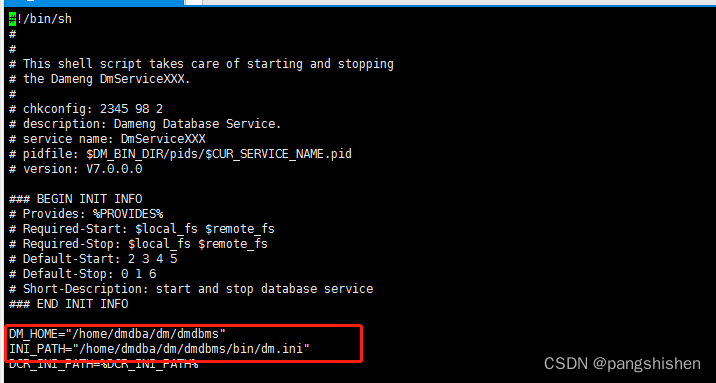
托管给系统system 管理,可配置开机自启(需要使用 root 用户)
root@data-2-3:/home/dmdba/dm/dmdbms/script/root # ./dm_service_installer.sh -h #查看帮助
root@data-2-3:/home/dmdba/dm/dmdbms/script/root # ./dm_service_installer.sh -t dmserver -p dm -dm_ini /home/dmdba/dm/dmdbms/bin/dm.ini #1、在dm7和dm8中参数是不一样的 看帮助说明
# 注:在一些系统中注册了服务,重启服务器后dmap服务和数据库实例启动不了需要在配置文件中添加Restart=always
vim /lib/systemd/system/DmServicedm.service
#在文件中添加
Restart=always
更多内容可访问达梦官方社区地址:https://eco.dameng.com




 本文介绍了达梦数据库安装后通过三种启动方式:前台交互、服务脚本和系统管理,并详细讲解了配置数据库服务启动、自启动及服务注册的方法。
本文介绍了达梦数据库安装后通过三种启动方式:前台交互、服务脚本和系统管理,并详细讲解了配置数据库服务启动、自启动及服务注册的方法。
















 6482
6482

 被折叠的 条评论
为什么被折叠?
被折叠的 条评论
为什么被折叠?








